Việc một nhóm zalo có số lượng lớn thành viên không chỉ giúp tăng tương tác mà hiện còn là phương pháp kinh doanh, tạo phễu vô cùng hiệu quả dành cho ai đang kinh doanh online. Tuy nhiên không phải ai cũng biết cách tạo nhóm Zalo không cần kết bạn. Hãy cùng Phần mềm Marketing 0 đồng tìm hiểu cách tạo nhóm Zalo không cần kết bạn qua bài viết dưới đây nha!
I. Có thể tạo nhóm Zalo không cần kết bạn không?
Có, bạn hoàn toàn có thể tạo nhóm Zalo mà không cần kết bạn trước với từng thành viên. Zalo cho phép mời người vào nhóm thông qua:
- Số điện thoại: chỉ cần nhập trực tiếp số của thành viên, dù chưa kết bạn.
- Link mời tham gia nhóm: gửi đường link để họ tự tham gia.
- Mã QR nhóm: gửi mã để người khác quét và vào nhóm.

Ngoài ra, việc tạo nhóm Zalo mà không cần kết bạn trước mang lại nhiều lợi ích thiết thực, đặc biệt trong các tình huống bạn cần kết nối nhanh với nhiều người:
- Tiết kiệm thời gian: Không cần gửi lời mời kết bạn cho từng người trước khi thêm vào nhóm.
- Thuận tiện trong công việc: Dễ dàng lập nhóm trao đổi dự án, lớp học, sự kiện.
- Mở rộng kết nối: Có thể mời thành viên từ nhiều nguồn khác nhau chỉ bằng số điện thoại, link mời hoặc mã QR.
- Tăng hiệu quả kinh doanh: Phù hợp để lập nhóm chăm sóc khách hàng, giới thiệu sản phẩm mới mà không cần lưu số hoặc kết bạn trước.
II. 3 cách tạo nhóm Zalo không cần kết bạn trên điện thoại
Zalo hỗ trợ nhiều cách để tạo nhóm mà không cần kết bạn, giúp bạn linh hoạt lựa chọn phương thức phù hợp.
1. Tạo nhóm bằng cách chọn 1 tài khoản cá nhân
Hướng dẫn nhanh: Mở Zalo→ Tại mục Tin nhắn, nhấp vào cuộc hội thoại của người muốn tạo nhóm chung→ Nhấn chọn vào biểu tượng 3 dấu gạch ngang→ Chọn Tạo nhóm với X (X là tên bạn bè)→ Chọn tài khoản muốn thêm vào nhóm→ Nhấn vào mũi tên
Hướng dẫn chi tiết:
- Bước 1: Mở ứng dụng Zalo, tại mục Tin nhắn nhấp chọn vào người mà bạn muốn tạo nhóm chung. Tiếp đó nhấn chọn vào biểu tượng 3 dấu gạch ngang góc bên phải phía trên cùng màn hình.
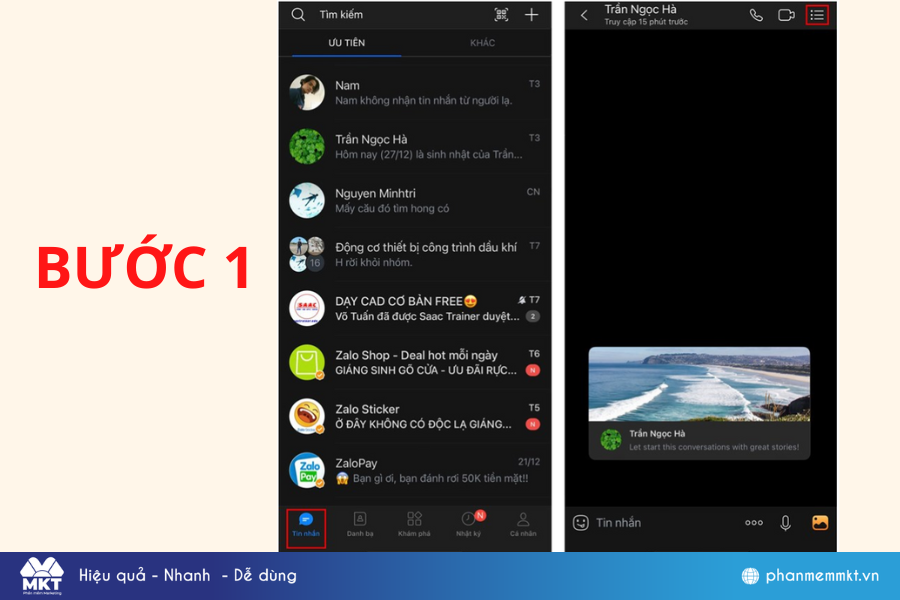
- Bước 2: Kéo xuống chọn Tạo nhóm với X (X là tên người bạn muốn tạo nhóm). Sau đó nhấn chọn những tài khoản muốn thêm vào nhóm . Cuối cùng nhấn vào mũi tên để hoàn tất.
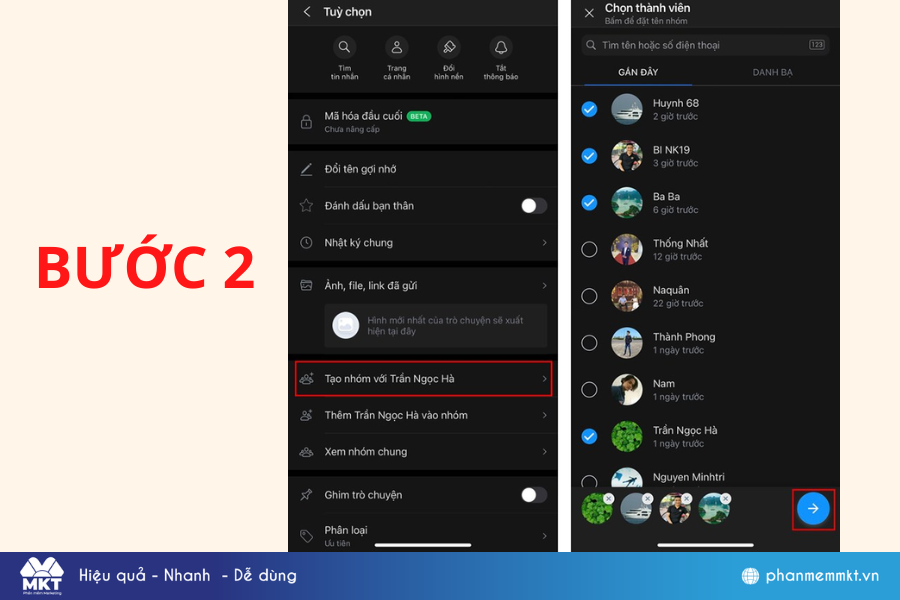
2. Tạo nhóm Zalo bằng phím tắt
Hướng dẫn nhanh: Mở Zalo→ Tại mục Tin nhắn, nhấp vào dấu + phía trên màn hình→ Tạo nhóm → Chọn tài khoản muốn thêm vào nhóm→ Nhấn vào mũi tên
Hướng dẫn chi tiết:
- Bước 1: Mở ứng dụng Zalo, tại mục Tin nhắn nhấn chọn vào dấu + góc bên phải phía trên cùng màn hình.
- Bước 2: Chọn Tạo nhóm, sau đó nhấn chọn những tài khoản muốn thêm vào nhóm . Cuối cùng nhấn vào mũi tên để hoàn tất.
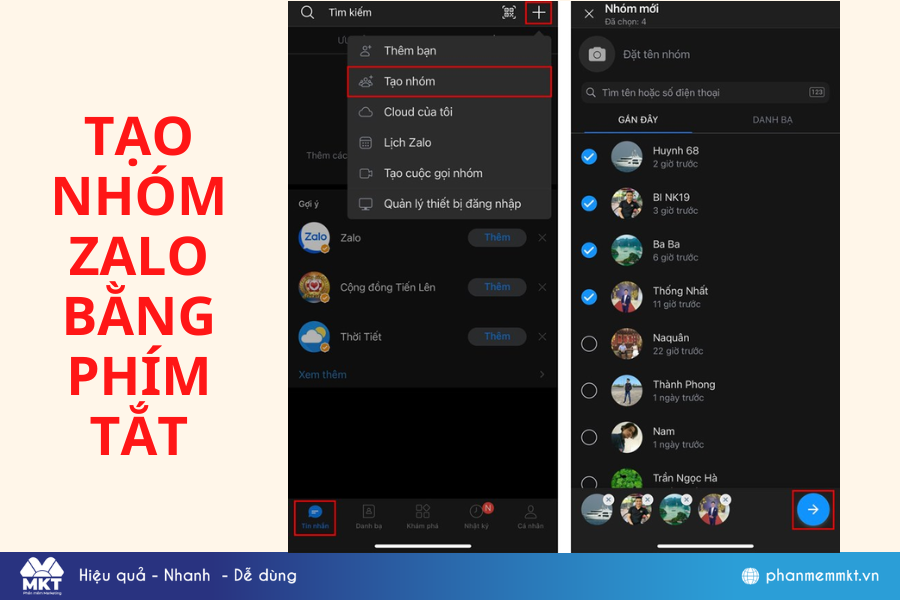
3. Tạo nhóm bằng Mục “Nhóm”
Hướng dẫn nhanh: Mở Zalo→ Tại mục Danh bạ→Chọn Nhóm ở giữa rồi chọn Tạo nhóm mới→ Chọn tài khoản muốn thêm vào nhóm→ Nhấn vào mũi tên
Hướng dẫn chi tiết:
- Bước 1: Mở ứng dụng Zalo, chuyển sang mục Danh bạ
- Bước 2: Nhóm chọn thẻ Nhóm ở giữa rồi chọn Tạo nhóm mới
- Bước 3: Nhấn chọn những tài khoản muốn thêm vào nhóm . Cuối cùng nhấn vào mũi tên để hoàn tất.

III. Cách tạo nhóm Zalo không cần kết bạn trên máy tính
Hướng dẫn nhanh: Mở Zalo→ Chọn vào biểu tượng Tạo nhóm chat trên trên thanh tìm kiếm→ Chọn tài khoản muốn thêm vào nhóm→ Chọn Tạo nhóm.
Hướng dẫn chi tiết:
- Bước 1: Mở ứng dụng Zalo. Chọn vào biểu tượng Tạo nhóm chat trên thanh tìm kiếm.
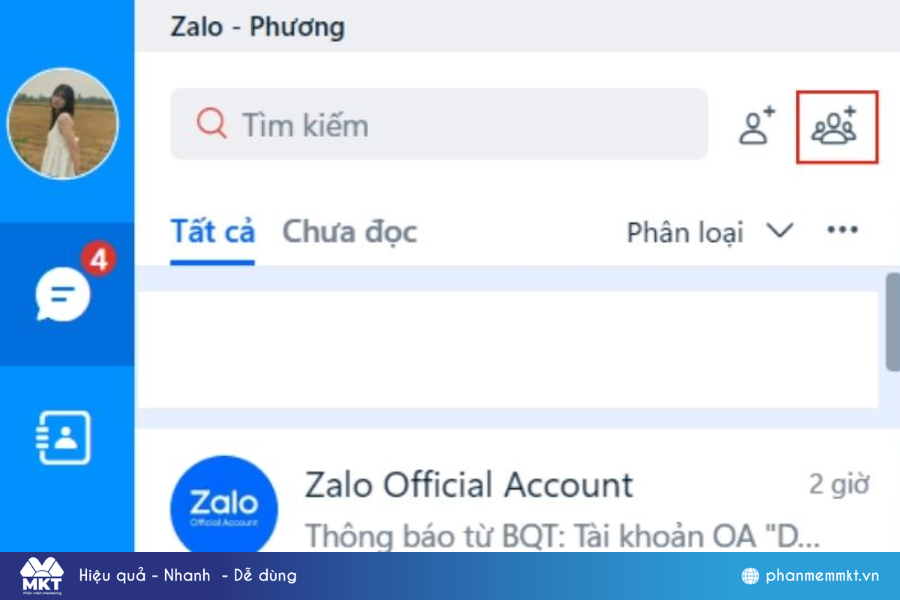
- Bước 2: Nhấn chọn những tài khoản muốn thêm vào nhóm
- Bước 3: Nhấn vào Tạo nhóm để hoàn thành thao tác
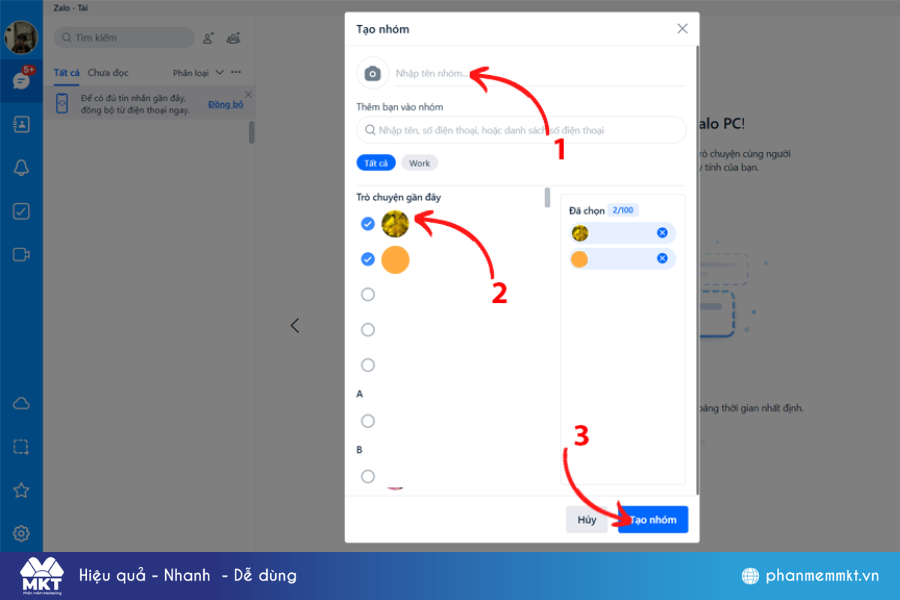
IV. Câu hỏi thường gặp khi tạo nhóm không cần kết bạn
Dưới đây là những thắc mắc phổ biến xoay quanh việc tạo nhóm Zalo không cần kết bạn, giúp bạn hiểu rõ và thực hiện dễ dàng hơn.
1. Có thể tạo nhóm Zalo 1000 người được không?
Số lượng thành viên của các nhóm Zalo thông thường sẽ tối thiểu 3 người và tối đa 200 thành viên. Tuy nhiên, bạn hoàn toàn có thể tạo nhóm Zalo có số lượng thành viên từ 200 đến 1000 bằng cách xác thực tài khoản của quản trị viên.
Xem thêm: Cách tạo nhóm Zalo 1000 người
2. Rời nhóm Zalo rồi thì có vào lại được không?
Trong quá trình sử dụng Zalo, có thể người dùng đã vô tình rời khỏi nhóm chat và muốn tham gia lại. Vậy có cách vào lại nhóm zalo khi đã rời nhóm không?
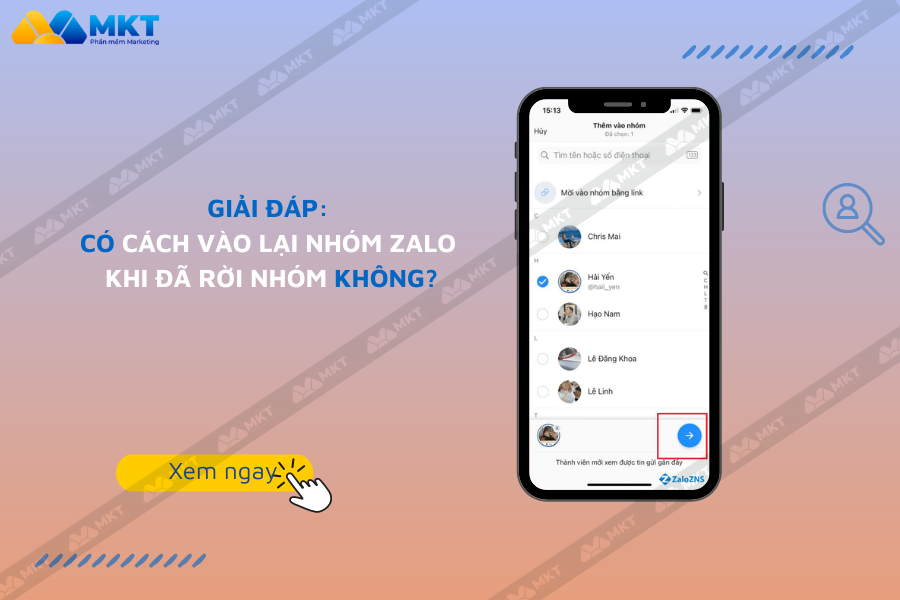
Câu trả lời là CÓ. Không chỉ thực hiện được cách thu hồi like trên zalo nhóm, người dùng còn hoàn toàn có thể quay lại nhóm chat zalo sau khi đã rời nhóm.
Xem thêm: Cách vào lại nhóm zalo khi đã rời nhóm
3. Tại sao đã vào nhóm Zalo rồi nhưng lại không gửi được tin nhắn?
Trong một số trường hợp, quản trị viên bật chế độ chặn thành viên nhắn tin trong nhóm. Lúc này, các thành viên khác bị chặn sẽ không thể nhắn tin trong group Zalo ngoài trưởng nhóm hoặc phó nhóm.
Kết luận
Trên đây là bài viết hướng dẫn bạn các cách tạo nhóm Zalo không cần kết bạn một cách cụ thể và đơn giản nhất. Hy vọng bài viết này sẽ mang lại cho bạn nhiều thông tin bổ ích. Chúc bạn thành công!



























